※以前の推奨アプリ「SsrConnect PRO」の設定方法は こちら をご覧下さい。
Contents
Shadowsocksの用途について
Shadowsocksは,ブラウザでサイト閲覧する場合,ほとんどVPNと同じように利用できます。YouTube,Twitter,Facebookも利用可能です。
しかし,特殊な通信方式を採用しているため,多くの場合,ネットゲームには利用不可能です。
アプリのダウンロード
Shadowsocksのアプリとして「Potatso Lite」(無料アプリ)を推奨しています。QRコードで簡単に設定が可能です。
iPhone,iPAD アプリ名
Potatso Lite
https://itunes.apple.com/jp/app/potatso-lite/id1239860606?mt=8
*本アプリは第三者による提供です。一般的なご利用方法について当社に質問頂けます。しかし,ご利用に伴う不具合その他問題が発生した場合につきましては,当社では対応また責任を負えませんので,ご了承の上,お使い願います。。
※アプリが見つからない場合
iPAD,iPhoneの購入国が中国の場合,ストアからダウンロードできません。
その場合,まず地域設定を変更して下さい。
参考:iTunes Store、iBooks Store、App Store の国または地域を変更する
端末を再起動
事前に,iPhone(iPAD)の電源を オフ→オン して再起動します。これは,端末内のゴミデータを消すためです。
QRコードを保存する
Shadowsocksの設定は必ずQRコードで行って下さい。手動でも設定できますものの誤りが入っても気づきにくいためです。
メンバー専用ページにログインして下さい。
ログイン後に表れる下記メニューの「QRコードを表示する」を選択します
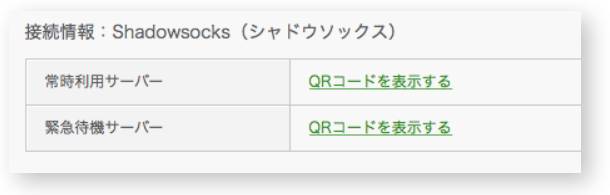
QRコードが表れます。QRコードを指で長くタップしたままにしますと,「保存」メニューが表れます。写真フォルダに保存して下さい。
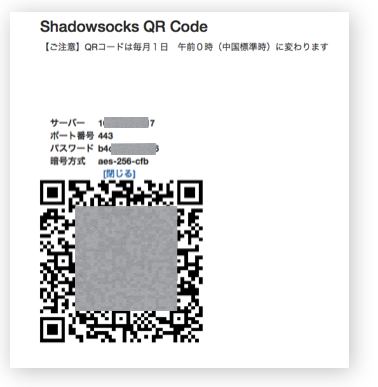
長くタップしてもイメージを保存できない場合,下記の二つの方法でQRコードを読み込ませて下さい。
(1)画面ショットをとって,写真フォルダに保存
画面ショットは,iPhone下部中央の◯ボタンを押しながら,電源ボタンを押すと撮れます。
(2)または,他のパソコンにQRコードを表示したものを写真で撮影
ご注意
(1)ShadowsocksのQRコードは毎月1日午前0時,変更になります。毎月1日にQRコードを用いて再設定を行って下さい。
(2)緊急用待機サーバーについては,稼働時間が決まっています。このページにある時間帯に接続テストを行って下さい。
アプリを起動してサーバーを登録
Potatso Lite 初期起動画面下の [Add a Proxy(プロキシを追加)]をタップします。
[QR Code] をタップします。
カメラへのアクセス許可を与えるため [OK] をタップします。
写真フォルダにアクセスするため,右上の [画像] アイコンをタップします。
写真フォルダにアクセスするため,右上の [画像] アイコンをタップします。
画像一覧から,先に保存したQRコードを選択してください。
なお,QRコードを別のパソコンに表示しておいて,上記の点線枠内に映しても読み取りできます。
瞬間的に読み取られます。
接続方法
設定したサーバー名(IPアドレス)が表示されます。右下の青い三角をタップします。
VPN構成の追加を求めメッセージに「Alow(許可する)」をタップします。
[注意] 「Don’t Allow(許可しない)」を選択した場合,一旦アプリを削除する必要があります。ご注意ください。
指紋認証が求められますので,応じてください。
右下のボタンが赤い四角になれば接続完了です。
さらに 画面上に [VPN]マークが表れます。
下記サイトにアクセスしてください。IPアドレスはかべネコのShadowsocksサーバーのアドレスになっているはずです。また国は日本になっているはずです。
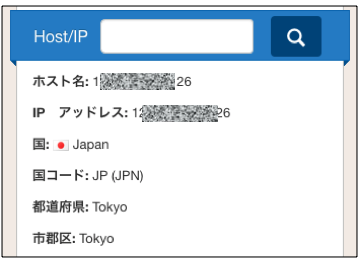
切断方法
画面の右下にある 赤い四角をタップします。
注意:Shadowsocksの入り切りは,このアプリで行って下さい。iPhoneのVPNメニューからも入り切りができそうなボタンが追加されています。しかし,Shadowsocksに限らずアプリを使ってVPNまたプロキシを使う場合は,アプリ内から入り切りを行います。
下記の警告が出た場合
| Potatso Lite Would Like to Add VPN Configuratiaons.All network activity on this iPad may be filtered or monitored when using VPN」Allow Dont Allow
この場合。Allow(許可)を選択して下さい。これはVPN業者が悪意の場合,通信内容が筒抜けになることへの警告です。 |
サーバーの追加方法
別のShadowsocksサーバーを登録できます。右上の [+] をタップして追加できます。その後にQR読み取りアイコンが表れます。
Smart Routingについて
右下「Setting」メニューに「Smart Routing」の項目があります。
オフで使い始めてください。オンにすると中国国内のサイトにはShadowsocks無しで直接接続して,中国国外の規制サイトにはShadowsocksを使う方式です。
オフの方が,動作確認が容易ですので,オフにしておきます。上図のようにボタンが白いとオフです。緑になっていればオンです。
速度が極端に遅くなった場合
iPhone・iPADで極端に速度が遅くなる場合,下記の事項をお試し下さい。
「iPhone・iPADで,Shadowsocksが極端に遅くなった場合の対処法」
